1、一,我们鼠标双击Word软件,打开文本文档。
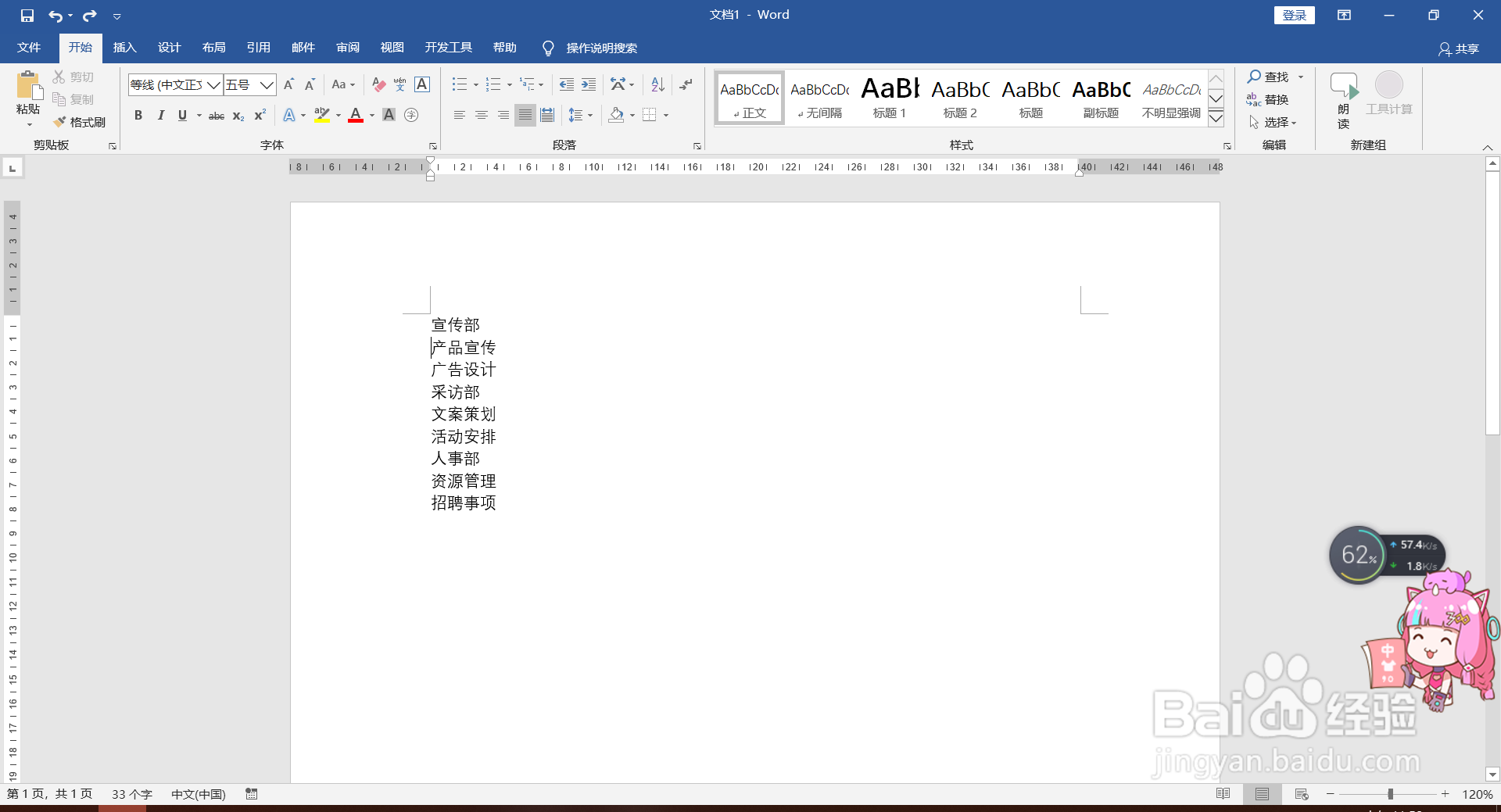
2、二,职务每低一级,在前面就多按下一次tAB键。

3、三,CTrL+A全选,CTRL+X剪切内容,也可以右键剪切。

4、四,然后点击“插入”——点击“SMARTART”图表。
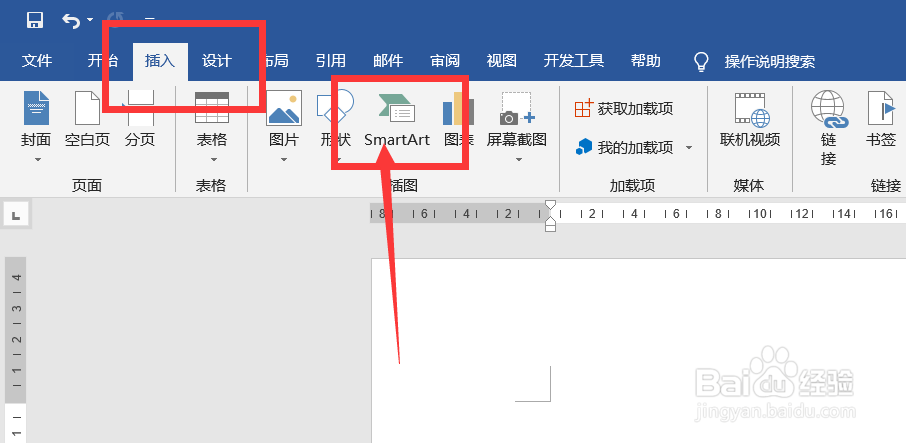
5、五,选择层次结构——选择第一个图表——点击确定。
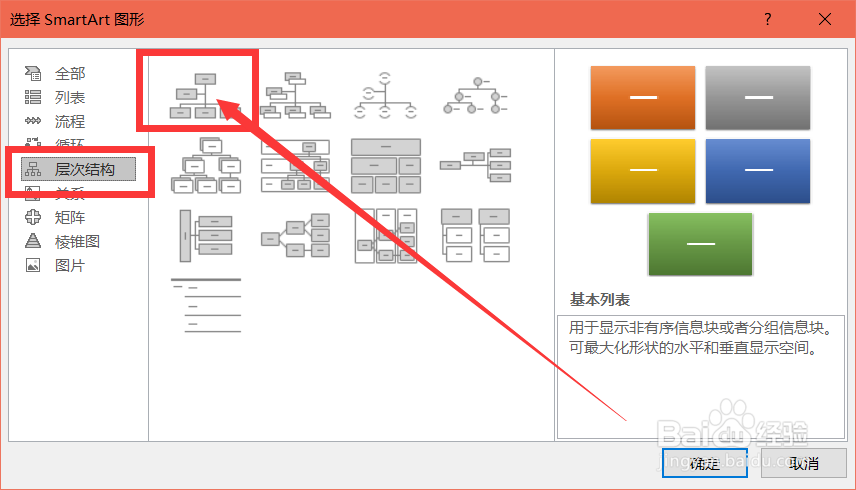
6、六,在右边列表中,全选文本——CTRL+V黏贴。

7、七,收起列表,就可以啦。

时间:2024-10-16 05:21:36
1、一,我们鼠标双击Word软件,打开文本文档。
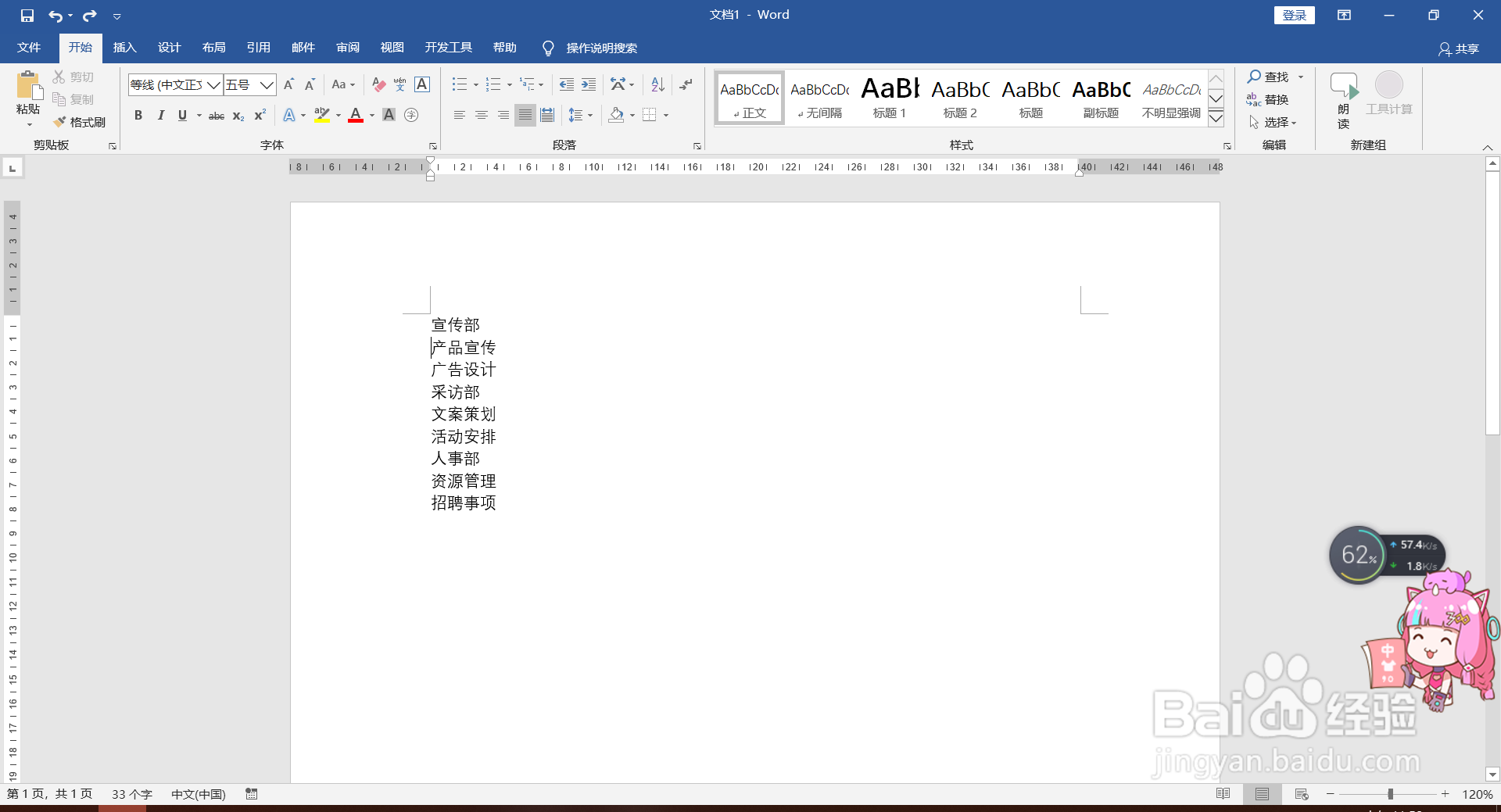
2、二,职务每低一级,在前面就多按下一次tAB键。

3、三,CTrL+A全选,CTRL+X剪切内容,也可以右键剪切。

4、四,然后点击“插入”——点击“SMARTART”图表。
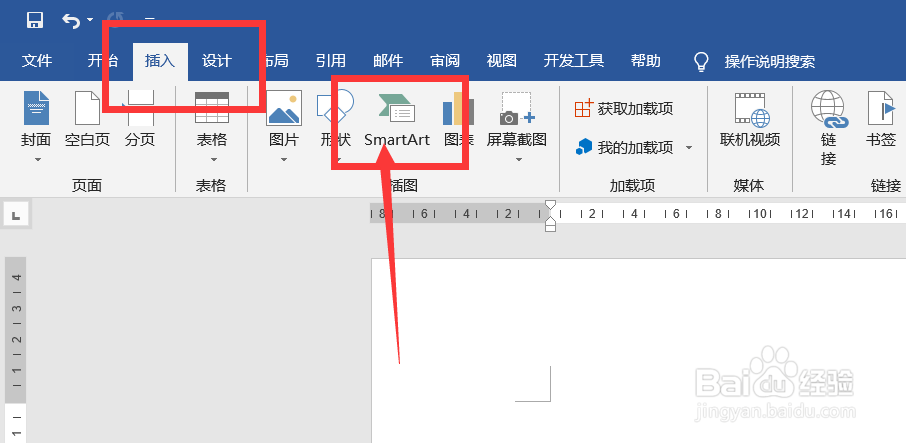
5、五,选择层次结构——选择第一个图表——点击确定。
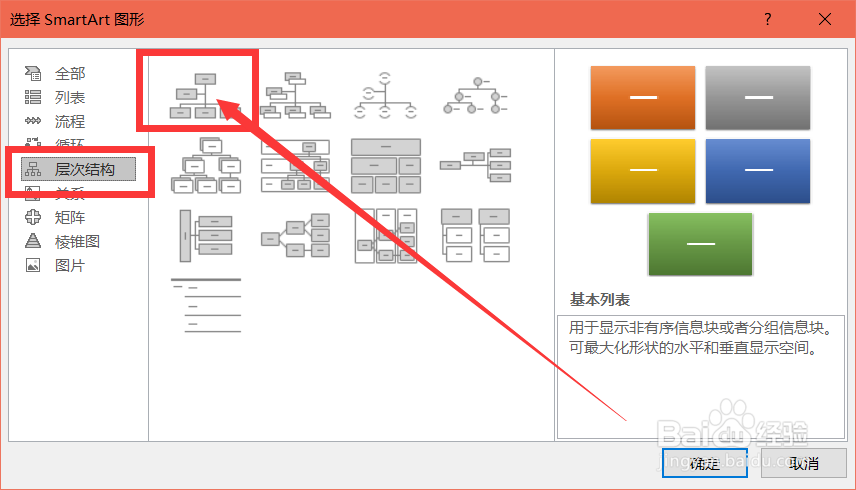
6、六,在右边列表中,全选文本——CTRL+V黏贴。

7、七,收起列表,就可以啦。

